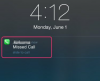Aj keď váš iPhone sťahuje e-maily, možno nebudete môcť čítať obsah, ak sa nenačítajú správne. E-maily sa môžu stiahnuť do aplikácie Mail, ale zobrazujú sa chybové hlásenie a žiadny obsah, prípadne sa môže zdať, že e-maily s prílohami sa načítavajú v poriadku, ale nemôžete otvoriť priložené súbory. Váš iPhone niekedy vôbec nestiahne správy do priečinka Doručená pošta. Keďže problém s e-mailom zvyčajne nemá zjavnú príčinu, možno budete musieť vykonať niekoľko krokov na riešenie problémov, aby ste ho vyriešili.
Tip
- Ak sa e-mail stiahne, ale neumožňuje vám zobraziť prílohu alebo celý obsah, potiahnite prstom nadol do spodnej časti správy. Ak sa zobrazí upozornenie na stiahnutie celej správy, klepnite naň a obsah by sa mal načítať úplne.
- Operačný systém iPhone podporuje rôzne prílohy súborov v aplikácii Mail, vrátane rozšírení MS Office, PDF a niektorých obrázkových súborov. Ak vám e-mail nedovolí otvoriť prílohu, súbor možno nie je podporovaný a na zobrazenie jeho obsahu si možno budete musieť stiahnuť aplikáciu tretej strany.
Skontrolujte pripojenie iPhone
Ak iPhone nemá signál alebo má slabé alebo prerušované mobilné alebo Wi-Fi pripojenie, nemusí byť schopný načítať e-maily. Skontrolujte signál a prepnite spôsob pripojenia:
Video dňa
- Ak používate mobilné pripojenie, pozrite sa na kruhy v hornej časti obrazovky; pre Wi-Fi sa pozrite na pruhy na ikone ventilátora. Ak máte signál, kruhy alebo pruhy sú biele. Ak sú všetky sivé, nemáte spojenie; ak je len pár bielych, signál môže byť príliš slabý na sťahovanie e-mailov, najmä ak majú veľké prílohy.
- Ak používate mobilné pripojenie, prepnite na používanie Wi-Fi. Ak používate Wi-Fi, skúste mobilné pripojenie.
Tip
- Ak si nie ste istý, aký silný je signál, otvorte Safari a načítajte webovú stránku. Ak sa stránka otvorí v poriadku, pripojenie je v poriadku; ak to trvá dlhšie ako zvyčajne alebo sa neotvorí, iPhone má problém s pripojením, ktorý môže mať vplyv aj na sťahovanie vašich e-mailov. Ak sa signál nezlepší, kontaktujte svojho poskytovateľa služieb a zistite, či nemá výpadok alebo známy technický problém.
- Skontrolujte Stav systému Apple stránku, aby ste zistili, či nedošlo k nejakým výpadkom alebo pretrvávajúcim problémom, ktoré môžu mať vplyv na váš e-mail.
- Ak je iPhone v režime Lietadlo, nebude získavať e-maily. Ak ste tento režim nedávno použili pri lete, skontrolujte, či ste ho vypli.
- Na obnovenie pripojení iPhonu môžete použiť režim Lietadlo. Klepnite
- Nastavenie* a potom klepnite na Režim Lietadlo posúvač, aby ste ho zapli. Keď uvidíte ikonu lietadla v hornej časti obrazovky, klepnite na posúvač vypnuté. TheiPhone sa znova pripojí a možno opraví chybu pripojenia.
Skontrolujte aplikáciu Mail
Niekedy sa v aplikácii Mail pre iPhone objaví problém, ktorý jej bráni v správnom sťahovaní. Najprv obnovte priečinok Doručená pošta potiahnutím obrazovky nadol. To prinúti aplikáciu kontrolovať novú poštu a môže ju stiahnuť. Ak to nefunguje, zatvorte aplikáciu a znova ju otvorte.
Krok 1
Stlačte tlačidlo Domov tlačidlo na zatvorenie aplikácie Mail.
Krok 2
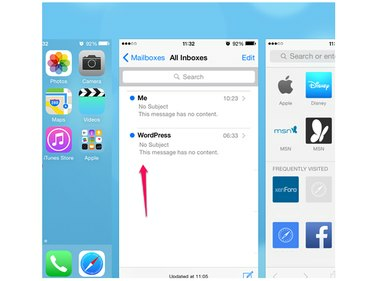
Kredit za obrázok: Obrázok s láskavým dovolením Apple
Dvakrát klepnite na ikonu Domov tlačidlo na otvorenie obrazovky na pozadí aplikácií, ktoré ste nedávno zatvorili. Hoci ste aplikáciu Mail zatvorili na obrazovke, stále sa zobrazuje v tomto zozname nedávno otvorených aplikácií. Ak chcete aplikáciu Mail úplne vypnúť, prejdite na aplikáciu v zozname a potiahnutím prstom nahor ju zatvorte.
Krok 3
Reštart Mail a počkajte, či sa stiahne správne.
Reštartujte iPhone
Vypnutím a opätovným zapnutím iPhone sa môže odstrániť chyba, ktorá spôsobuje, že aplikácia Mail nemôže sťahovať e-maily.
Podržte stlačené tlačidlo Spánok/prebúdzanie kým sa na obrazovke nezobrazí správa Slide to Power Off. Potiahnite posúvač a počkajte, kým sa iPhone vypne. Podržte stlačené tlačidlo Sleep/Wake tlačidlo na reštartovanie.
Tip
Ak reštartovanie iPhone nefunguje, resetujte slúchadlo. Podržte obe tlačidlá Spánok/prebúdzanie a Domov tlačidlá a uvoľnite ich, keď sa na obrazovke zobrazí logo Apple. Počkajte, kým sa iPhone resetuje a reštartuje.
Odstráňte a znova načítajte e-mailový účet
Ak máte problémy so sťahovaním iba s jedným e-mailovým účtom, odstráňte ho a znova ho nainštalujte. Skôr ako začnete, poznačte si heslo účtu; potrebujete ho na overenie účtu pri preinštalovaní.
Odstráňte e-mailový účet
Krok 1
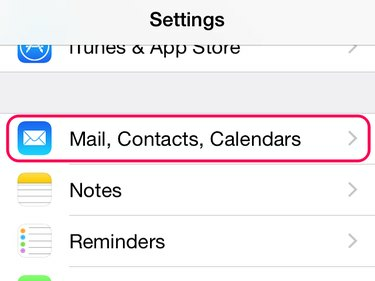
Kredit za obrázok: Obrázok s láskavým dovolením Apple
Klepnite nastavenie a otvorte Mail, Kontakty, Kalendáre.
Krok 2

Kredit za obrázok: Obrázok s láskavým dovolením Apple
Klepnutím na názov účtu v oblasti Účty otvorte jeho ponuku a vyberte Zmazať účet.
Krok 3

Kredit za obrázok: Obrázok s láskavým dovolením Apple
Klepnite Odstrániť z môjho iPhone na potvrdenie vymazania.
Tip
Pred preinštalovaním e-mailového účtu sa oplatí vypnúť a reštartovať iPhone. To môže odstrániť zvyškovú poruchu účtu.
Preinštalujte e-mailový účet
Krok 1
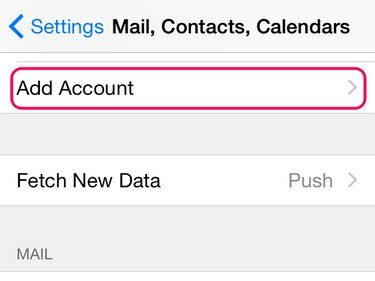
Kredit za obrázok: Obrázok s láskavým dovolením Apple
Klepnite nastavenie a otvorte Mail, Kontakty, Kalendáre Ponuka. Klepnite Pridať účet v časti Účty.
Krok 2

Kredit za obrázok: Obrázok s láskavým dovolením Apple
Ak je váš poskytovateľ e-mailu v predvolenom zozname, klepnite na jeho názov. Ak chcete pridať ďalší účet, klepnite na Iné. Podľa pokynov pridajte účet.
Tip
Ak sa e-maily stále nesťahujú, skontrolujte nastavenia ich účtu v porovnaní s nastaveniami odporúčanými spoločnosťou Apple. Klepnite nastavenie a otvorte Mail, Kontakty, Kalendáre. Klepnutím na účet otvoríte jeho ponuku a potom klepnutím na jeho názov zobrazíte aktuálne nastavenia. Ísť do Nástroj na vyhľadávanie nastavení pošty od spoločnosti Apple a zadajte svoju e-mailovú adresu. Skontrolujte nastavenia Apple v porovnaní s nastaveniami na iPhone. Ak sa nezhodujú, klepnutím na nastavenie na iPhone ho zmeňte.